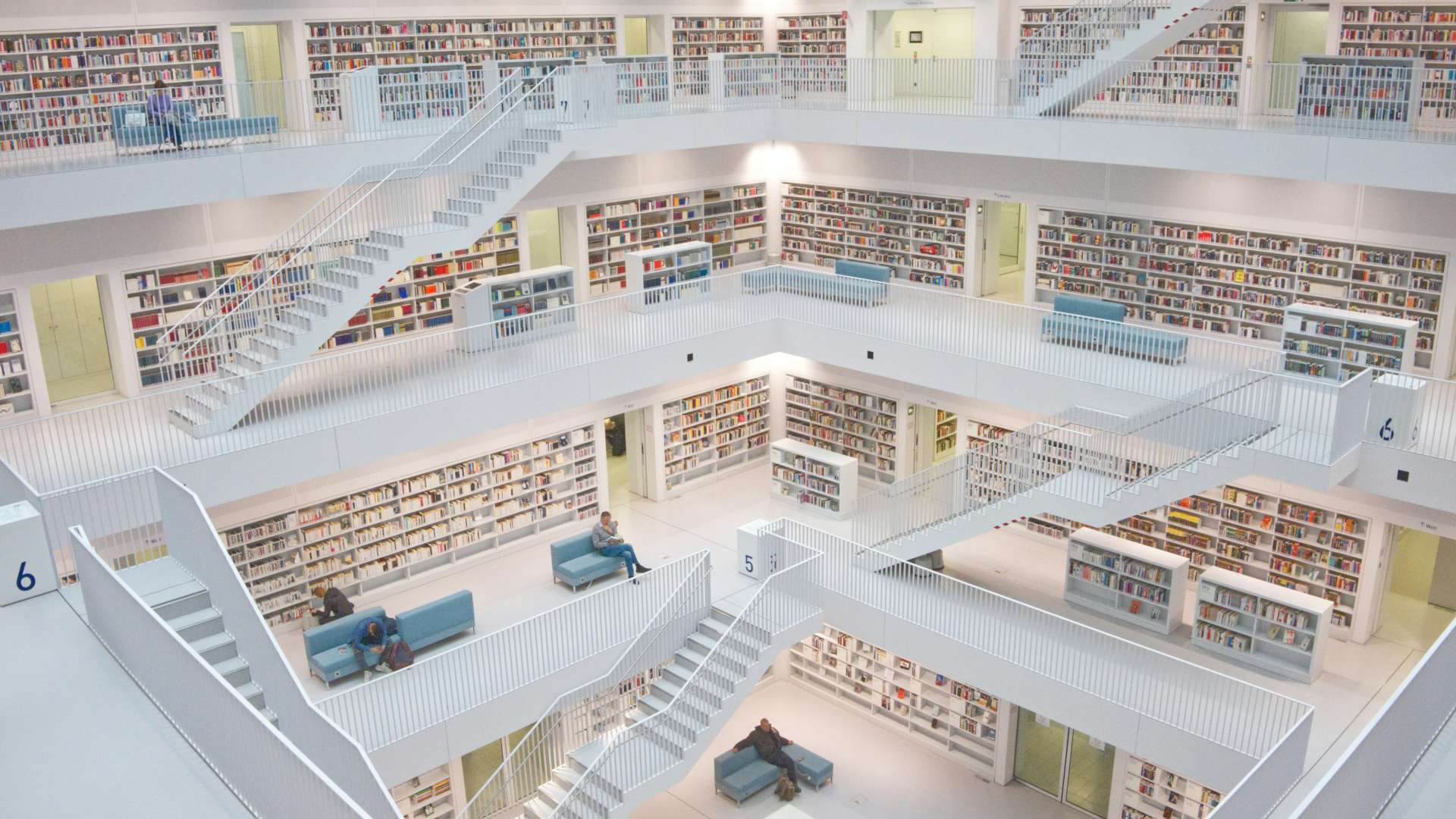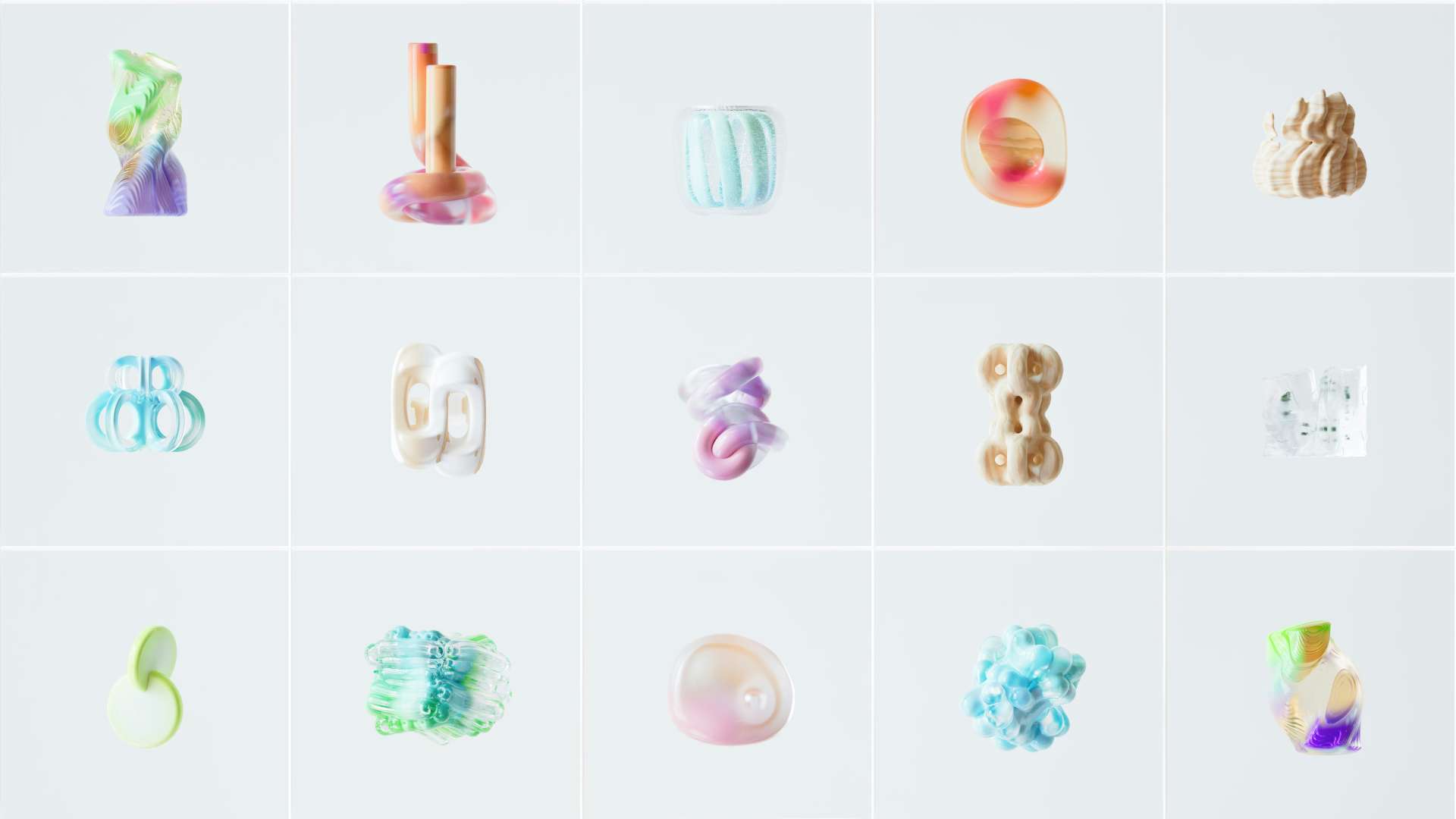유저 리서치(사용자 조사)의 종류
앞서 설명한 내용은 사용자의 의견을 적극적으로 유연하게 받아들이는 것이 중요하다고 말했습니다. 하지만 그것도 다양한 어떤 종류의 방법이 있는지에 대해서 간략하게 알고 제가 좋아하고 국내 환경에서 즐겨 사용할 수 있는 방법에 대해서 더 자세하게 설명드리도록 하겠습니다.
1. 사용성 테스트 User Testing
관찰을 통한 인사이트 얻기
사용자 테스트는 정성정, 정량적으로 사용될 수 있다. 또한 아래, 제시된 바와 같이 다양한 환경에서도 리서치를 진행할 수 있다.

2. 콘텐츠 테스트 Contents Test
사용자들은 콘텐츠를 어떻게 받아들이고 있는가
콘텐츠 테스트는 사용성 테스트 중 하나로, 콘텐츠가 타깃 청중들에게 얼마나 적합한지와 얼마나 잘 받아들여질지에 집중한다. 이는 사용성 테스트의 한 부분으로 같이 진행되거나 따로 진행될 수 있다.
3. 카드 소팅 Card Sorting
사람들이 어떻게 대상을 분류하고 인식하는지 이해하기
카드 소팅은 서로 관련이 있는 대상들을 분류할 때와 같이 사람들이 제품 및 서비스에 대해 어떻게 생각하고 인식하는지 이해하기 위한 방법론이다. 이는 웹 사이트의 구조를 디자인하거나 수정할 때 아주 유용하다. 예를 들어, 어떤 정보들이 서로 긴밀하게 연관되어 있어서 같은 그룹으로 묶고 레이블링을 해야 하는 상황에서 유용하게 사용할 수 있다. 카드 소팅도 사용성 테스트와 동일한 환경과 방식으로 리서치를 진행할 수 있다.
4. 설문 조사 Survey
광범위한 사용자 반응을 측정하는 방법
설문 조사는 시장 조사와 유저 리서치에서 자주 사용된다. 한계가 있기는 하지만, 예산이 적게 들고 잠재적으로 굉장히 많은 사람이 리서치에 참여할 수 있다는 장점이 있다. UX 마스터리(UX Mastery)의 설명에 따르면, 특정 주제에 대한 참가자들의 선호도와 태도, 성향과 의견 등을 평가할 수 있는 일련의 질문들을 포함하고 있는 것이 바로 설문 조사다.
5. 사용자 인터뷰 Individual Interview
대화를 통해 사용자들의 경험 이해하기
사용자 인터뷰는 흔히 사용되는 방법론이다. 우리 모두 어떤 방식으로든 인터뷰를 해 본 경험(주로 채용 면접)이 있을 것이다. 유저 리서치를 목적으로 하는 인터뷰는 사람들의 태도(그리고 그들의 태도가 시간이 지나면서 어떻게 바뀌는지), 일반적으로 하는 행동들, 그리고 특정 대상에 대해 어떻게 생각하고 인식하는지 이해하는 데 아주 유용하다. 인터뷰 역시 대면으로 진행되거나 원격으로 진행될 수 있다.
6. 다이어리 스터디 Diary Study
일정 기간 동안 유저 리서치 데이터를 살펴보는 방법
다이어리 스터디는 일정 기간 동안 사용자들의 경험과 행동, 그리고 태도를 이해하는 데 유용하다. 리서처는 사용들에게 일정 기간 동안 특정 대상을 관찰하고 그것을 기록할 형식을 전달하고, 사용자들이 스스로 자신의 다이어리를 완성한다.
7. 인포메이션 아키텍처 검증 Information Architecture Verification
사용자들에게 적합한 정보 구조인가
인포메이션 아키텍처는 정보의 구조이다. 우리가 사용하게 될 가장 흔한 예시는, 웹 사이트(그리고 인트라넷)의 콘텐츠와 기능들을 정리하고 레이블링하는 것이다. 검증을 원활하게 해 주는 온라인 툴을 이용하면, 이를 통해 현재의 구조 또는 구조의 초안이 더 큰 규모의 사용자 그룹에게도 적용될 수 있는지 알 수 있을 것이다.
8. 에스노그라피
사람들이 실생활에서 어떻게 사용하고 있는가
에스노그라피는 사람과 문화를 연구하는 것이다. 유저 리서치에서는 사람과 그룹이 어떻게 일상생활을 하는지 연구하기 위해 사용된다. 여러 다른 방법론들은 가상의 환경을 배경으로 한다. 그러한 환경도 유효하나, 가끔은 실제 세계에서 사람들을 관찰해야 할 때도 있다. 모바일 에스노그라피는 에스노그라피 데이터를 기록하기 위해 커뮤니케이션 기술과 리코딩기술을 활용한다.
9. 맥락적 조사
사용자들의 환경 속으로 들어가서 인터뷰하기
맥락적 조사는 사용자 인터뷰와 에스노그라피의 혼합형 형식이라고 볼 수 있다. 사용자들의 환경 속으로 들어가서 인터뷰를 진행하면 그들이 왜 그렇게 행동하고 느끼는지에 대한 인사이트를 얻을 수 있다.
10. A/B 테스트
다른 옵션과의 비교를 위한 유저 리서치 기법
스플릿 테스트로도 알려진 A/B 테스트는 하나의 웹 페이지를 두 가지 버전으로 나누어 사용자들에게 동시에 보여주며 어떤 웹 페이지가 더 잘 작동하는지 비교하는 방식이다. 의견을 바탕으로 선택하지 않고, 데이터와 웹 사이트 전환율로 결정한다.
11. 이해관계자 워크숍 최대한 활용하기
- 이해관계자 워크숍은 여러분이 작업하고 있는 분야에 대한 전문성과 상당한 지식을 갖고 있는 사람들을 포함한, 프로젝트에 관심이 있는 사람들을 리서치에 참가시킬 수 있다. 워크숍은 아래와 같은 상황에서 유용하다.
- 잠재적으로 상단되는 의견과 목표를 가진 다양한 그룹의 사람들 간의 합의를 끌어내고 특정 대상의 의미에 대한 공통된 이해를 갖도록 해야 하는 상황
- 사용자들의 요구 사항들을 모야하 하는 상황: 제품 및 서비스에 포함되어야 하는 것들
- 초기 디자인 아이디어를 스케치해야 하는 상황
12. 게릴라 리서치
실생활에서 빠르게 리서치 수행하기
게릴라 리서치는 적은 예산으로도 진행할 수 있는 사용성 테스트나 사용자 인터뷰의 한 유형이다. ‘게릴라’라는 리서치는 카페, 도서관, 기차역 등 어느 곳에서든 할 수 있는데, 기본 적으로 사람들이 많이 찾는 곳이라면 어디든지 가능하다.
13. 유저 리서치 방법론들을 조합하여 사용하는 법
- 이슈 목록을 만들고 우선순위 부여하기: 증거를 수집하고나면 이슈 목록을 만들고 우선순위를 부여하여 어떤 이슈가 심각하고 어떤 이슈는 심각하지 않은지에 대해 이해할 수 있게 된다.
- 정성 데이터 분석하기: 대량의 정성 데이터를 이해하고 코딩한다.
- 주제 파악하기: 여러분이 발견한 문제/대상이 서로 관련되어 있는지 확인한다.
- 사용자 니즈와 스토리 작성하기: 이 방법으로 사용자가 누구인지, 그들이 무엇을 하고 싶고, 무엇을 얻고자 하는지를 깔끔하게 요약할 수 있다.
- 페르소나와 멘탈 모델 제작하기: 사용자 그룹에는 어떤 사람들이 있고, 그 사람들은 특정 주제에대해 어떻게 생각하는지 설명하는 방법이다.
- 영상을 활용하여 인사이트 공유하기: 특정 주제에 대해 하이라이트 영상을 제작하는 것도 리서치 결과를 전달할 수 있는 아주 효과적인 방법이다.
- 보고서 개요와 상세 보고서 작성하기: 리서치를 이애하는 데걸리는 시간은 이해관계자들마다 다 다를 것이다. 각기 다른 청중에게 제공해야 할 디테일의 수준을 살펴보도록 하자.
- 고객 여정과 고객 경험을 매핑하여 시각화하기: 고객 여정과 사용자 터치 포인트들을 사용자의 시각에서 구상하고 시각화할 수 있다.
- 디자인 수정하기: 인포메이션 아키텍처, 인터랙션 디자인, 비주얼 디자인을 변경하는 방법이다.
참고: 유저 리서치 — 스테파니마시